360备份还原工具抢先评测:操作简单速度奇快
作者:admin 发表时间:2021-01-15 浏览:30 海淘动态
不少网友习惯使用系统备份和还原工具来解决电脑问题,比如电脑变卡、系统崩溃等故障,一键还原就可以恢复青春。但现在绝大多数系统备份还原工具普遍存在备份时间长、备份时无法进行其他操作等各种不便之处。大概正因如此,360安全卫士最近也推出了一个全新的系统备份还原工具,小编第一时间进行了评测体验,确实好用了很多,特别是备份速度奇快,据称是使用了系统新增文件增量备份的技术,不需要再全部重新备份,而且备份过程也保护了文件安全,终止操作不会损坏文件,这给评测者留下极为深刻的印象。首先,需要下载最新版360安全卫士(http://dl.360safe.com/instbeta.exe),在功能大全的系统工具选项中点击添加系统备份还原工具。进行系统备份还原首先需要备份合适的电脑系统。系统备份点击进入系统备份还原界面后,选择系统备份选项。这里,用户可以看到电脑的当前系统版本。点击准备备份,360安全卫士会先进入环境检测自动检测电脑的环境是否适合系统备份。待环境检测通过后,点击下一步,进入系统备份设置界面。这里,用户可以自己设置系统备份名称、系统备份文件描述和系统备份文件存放位置。例如,由于小编之前没有进行过系统备份,选择则默认设置,将系统备份描述为第一次完整备份。系统备份文件设置完成后,点击开始备份,360安全卫士便可以备份整个系统文件了。整个备份过程相比其他备份工具明显要快一些。根据360官方介绍:360备份工具的优点在于集安全、高效、便捷于一身。在备份过程中任意取消或终止都不会对系统文件造成损坏;成熟的热备份技术让用户在备份过程中不耽误其他操作;此外,当系统文件出现变化,会通过比对现有文件,对新增文件进行增量备份,节省再次备份全部文件时消耗的大量时间。待系统备份完成后,电脑的系统启动菜单项里面就会增加360系统还原选项。系统还原备份过的系统文件会一直存储在制定磁盘中(移动硬盘、U盘除外),一旦电脑出现经常卡顿或者系统瘫痪的问题,用户就可以通过360安全卫士的系统还原功能恢复电脑备份前的系统状态,解决卡顿、系统瘫痪等问题。首先,用户要进入360安全卫士的系统备份还原界面,选择系统还原选项,点击准备还原,启动系统还原。进入系统还原界面后,用户可以选择想要还原系统的时间节点(因为小编只进行过一次系统备份,所以没有其他节点选项),之后点击开始还原接下来,用户会收到电脑提示,需要在重启模式下完成系统还原,点击是按钮。之后,电脑会进入重启模式,选择360系统还原,点击开始还原即可进入还原过程。还原完成后,电脑会自动重启,重启完成后电脑就回到当初备份时的状态了。这种系统还原的方式不仅不会损害电脑本地文件,而且可以有效解决电脑卡顿、系统崩溃等问题,相对与重装系统操作又十分方便。大家也赶紧备份一下自己的电脑系统吧。
部分图片内容来自于网友投稿













0/300
微博发布